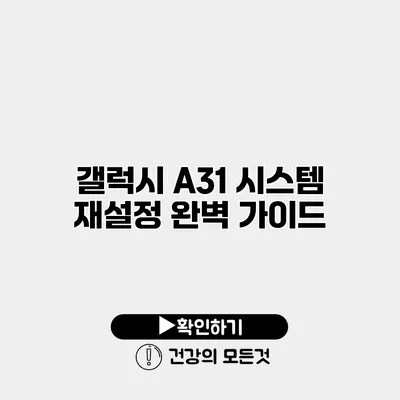갤럭시 A31 시스템 재설정 완벽 가이드
스마트폰을 사용하다 보면 다양한 이유로 시스템을 재설정해야 할 때가 있습니다. 특히, 기기가 느려지거나, 불필요한 설정으로 혼란스러울 때 시스템 초기화는 꽤 효과적인 해결책이 될 수 있어요. 오늘은 갤럭시 A31의 시스템을 재설정하는 방법을 자세히 알아보겠습니다.
✅ 삼성 Kies로 사용자 설정 초기화하는 방법을 알아보세요!
시스템 재설정이란 무엇인가요?
시스템 재설정은 스마트폰의 모든 데이터와 설정을 초기화하고, 공장 출고 상태로 되돌리는 과정을 의미해요. 이를 통해 기기의 성능을 회복하고, 문제를 해결할 수 있습니다.
시스템 재설정의 종류
- 소프트 리셋: 기기를 재시작하는 것으로 데이터를 삭제하지 않는 방법이에요.
- 하드 리셋: 모든 데이터를 삭제하고 공장 초기화하는 방법으로, 보통 기기가 문제가 발생했을 때 사용됩니다.
중요: 하드 리셋을 하기 전에 반드시 데이터를 백업하는 것이 중요해요!
✅ 갤럭시 A31 비밀번호 해제 방법을 알아보세요!
갤럭시 A31 시스템 재설정 준비하기
시스템 재설정을 진행하기 전 몇 가지 준비사항이 있습니다.
- 백업: 중요한 데이터는 반드시 백업해야 해요. 갤럭시 A31은 Google 계정이나 Samsung Cloud를 통해 쉽게 백업할 수 있어요.
- 충전: 기기가 최소 50% 이상 충전되어 있는지 확인하세요. 재설정 과정에서 배터리가 다 떨어지면 문제가 생길 수 있어요.
- 잠금 해제: 기기의 잠금 화면 비밀번호나 패턴을 입력해 풀어주세요.
✅ 갤럭시 A31 비밀번호 해제 방법을 지금 바로 알아보세요!
갤럭시 A31에서 시스템 재설정하는 방법
갤럭시 A31에서 시스템을 재설정하는 방법은 다음과 같아요.
1. 설정 메뉴로 이동하기
- 앱 서랍에서 설정 앱을 찾아서 열어주세요.
2. 일반 관리 선택하기
- 설정 메뉴에서 일반 관리를 선택하세요.
3. 리셋 옵션 선택하기
- 일반 관리 메뉴에서 리셋을 선택한 후, 팩토리 데이터 초기화를 선택하세요.
4. 초기화 진행하기
- 초기화에 대한 안내 사항을 읽고, 하단의 초기화 버튼을 클릭하세요.
- 기기가 다시 시작되며 공장 초기화가 진행됩니다.
아래의 표는 시스템 재설정 과정을 요약한 내용입니다.
| 순서 | 설명 |
|---|---|
| 1 | 설정 앱 열기 |
| 2 | 일반 관리 선택하기 |
| 3 | 리셋 옵션 선택하기 |
| 4 | 팩토리 데이터 초기화 진행하기 |
✅ 아이폰 업데이트 후 데이터 손실 걱정 없이 백업하는 방법을 알아보세요.
시스템 재설정 후 주의사항
재설정 후에는 몇 가지 확인해야 할 사항이 있어요.
- 데이터 복원: 재설정 후에는 백업했던 데이터를 복원하세요.
- 설정 재조정: 필요한 앱과 설정을 다시 조정하는 것이 필요합니다.
- 업데이트 확인: 시스템 업데이트가 필요할 수 있으니 확인하세요.
결론
갤럭시 A31을 처음 구입한 듯 새로워질 수 있는 시스템 재설정 방법을 알아보았습니다. 이 과정을 통해 성능을 회복하고 불필요한 문제를 해결할 수 있어요. 만약 기기가 느려지거나 문제가 발생했을 때, 시스템 초기화는 간단하면서도 효과적인 해결책이랍니다. 주기적으로 재설정을 통해 스마트폰의 성능을 최상으로 유지하세요. 오늘 배운 방법을 통해 갤럭시 A31을 최적의 상태로 되돌려보세요!
자주 묻는 질문 Q&A
Q1: 갤럭시 A31의 시스템 재설정이란 무엇인가요?
A1: 시스템 재설정은 스마트폰의 모든 데이터와 설정을 초기화하고, 공장 출고 상태로 되돌리는 과정입니다.
Q2: 갤럭시 A31에서 시스템 재설정을 하기 전에 준비해야 할 사항은 무엇인가요?
A2: 중요한 데이터를 백업하고, 기기를 최소 50% 이상 충전한 후 잠금을 해제해야 합니다.
Q3: 시스템 재설정 후 어떤 점을 주의해야 하나요?
A3: 재설정 후에는 백업했던 데이터를 복원하고, 필요한 앱과 설정을 다시 조정하며, 시스템 업데이트를 확인해야 합니다.